Anaconda简介
Anaconda是一个方便的python包管理和环境管理软件,一般用来配置不同的项目环境。
我们常常会遇到这样的情况,正在做的项目A和项目B分别基于python2和python3,而第电脑只能安装一个环境,这个时候Anaconda就派上了用场,它可以创建多个互不干扰的环境,分别运行不同版本的软件包,以达到兼容的目的。
Anaconda通过管理工具包、开发环境、Python版本,大大简化了你的工作流程。不仅可以方便地安装、更新、卸载工具包,而且安装时能自动安装相应的依赖包,同时还能使用不同的虚拟环境隔离不同要求的项目。
1.改成连接清华源镜像
- 安装Tensorflow时,需要从Anaconda仓库中下载,一般默认链接的都是国外镜像地址,下载会很慢(跨国!),我直接下载失败了。这里用国内清华镜像,需要改一下链接镜像的地址,下面两行代码用来改成连接清华镜像的。
- 打开Anaconda中的 Anaconda Prompt,输入:
conda config --add channels https://mirrors.tuna.tsinghua.edu.cn/anaconda/pkgs/free/
接着输入:
conda config --set show_channel_urls yes
2.Anaconda中安装Tensorflow-gpu
(1)创建tensorflow环境:打开Anaconda Navigator:


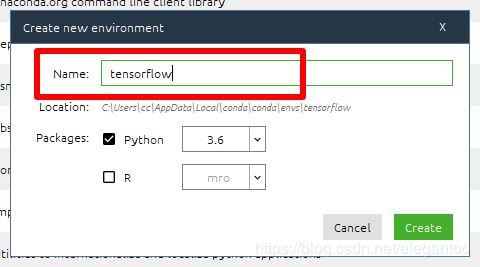
创建中:

创建完成:

(2)安装Tensorflow-gpu


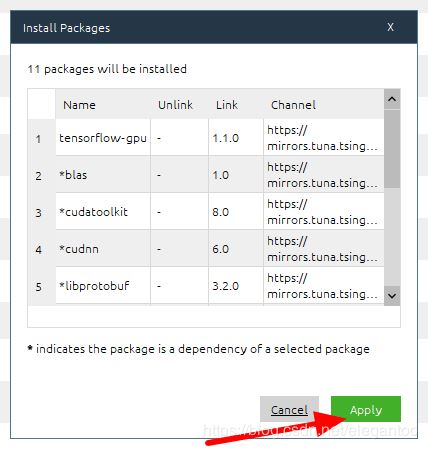
等待一段时间后,安装完成:

(3)验证是否安装成功
进入tensorflow虚拟环境:
activate tensorflow
退出:
deactivate
进入python,输入以下命令,无报错即表示安装成功!
import tensorflow as tf
总结
以上所述是小编给大家介绍的Windows10使用Anaconda安装Tensorflow-gpu,希望对大家有所帮助,也非常感谢大家对脚本之家网站的支持!
您可能感兴趣的文章:- anaconda3安装及jupyter环境配置全教程
- Win10下用Anaconda安装TensorFlow(图文教程)
- Windows+Anaconda3+PyTorch+PyCharm的安装教程图文详解
- Ubuntu18.04 安装 Anaconda3的教程详解
- pycharm通过anaconda安装pyqt5的教程
- Python和Anaconda和Pycharm安装教程图文详解
- python3.7环境下安装Anaconda的教程图解
- windows下Anaconda的安装与配置正解(Anaconda入门教程)
- windows上安装Anaconda和python的教程详解
- Anaconda详细安装步骤图文教程